- Konvertera AVCHD till MP4
- Konvertera MP4 till WAV
- Konvertera MP4 till WebM
- Konvertera MPG till MP4
- Konvertera SWF till MP4
- Konvertera MP4 till OGG
- Konvertera VOB till MP4
- Konvertera M3U8 till MP4
- Konvertera MP4 till MPEG
- Bädda in undertexter i MP4
- MP4-delare
- Ta bort ljudet från MP4
- Konvertera 3GP-videor till MP4
- Redigera MP4-filer
- Konvertera AVI till MP4
- Konvertera MOD till MP4
- Konvertera MP4 till MKV
- Konvertera WMA till MP4
- Konvertera MP4 till WMV
Problemfria sätt att komprimera video på Android
 Uppdaterad av Lisa Ou / 15 feb 2023 16:30
Uppdaterad av Lisa Ou / 15 feb 2023 16:30Har du problem med hur komprimera en video för e-post på Android? Detta är svårigheten de flesta människor kämpar med när de skickar videor via e-post eller andra sociala medieplattformar. För att skicka ut dem, särskilt en stor fil, försvinner inte behovet av att komprimera. Det är inte lika lätt som att skicka foton och dokument eftersom videor vanligtvis inte är lika lätta. Ibland föredrar folk att ladda upp videor på YouTube och skicka länken istället. Men för det mesta måste du skicka videon direkt för formaliteter. Detta är mest för arbete, skola och andra karriärer. Därför är en kompressor det som kommer att rädda dig från detta.

Men var hittar du ett komprimeringsverktyg som anständigt gör jobbet? Som många vet är inte alla program du ser på internet pålitliga. Det är svårt att riskera din enhet genom att installera olika verktyg som inte garanteras tillförlitliga. Om du inte är försiktig kan det sluta med att du låter skadlig programvara eller virus komma in på din telefon eller dator.
Lyckligtvis har den här artikeln förberett en lista över pålitliga kompressorer åt dig. Du behöver inte ladda ner eller installera olika program för att testa dem. Du kan gå direkt till det mest effektiva verktyget, som kommer att presenteras nedan. Andra alternativ finns också tillgängliga, så välj det som är mest lämpligt för dig.

Guide Lista
Del 1. Hur man komprimerar Android-video på dator med FoneLab Video Converter Ultimate
När du jämför de bästa verktygen för att komprimera videor, FoneLab Video Converter Ultimate leder oftast tävlingen. Det är känt för sin höga framgångsfrekvens och snabba komprimeringsprocess. Det kan krympa storleken på din video på bara några ögonblick utan att förlora sin kvalitet. Bortsett från det, som programmets namn indikerar, kan det konvertera din MP4 och andra format till nästan vilket format du vill. Eller konvertera nästan vilket format som helst till MP4. Flera video-, ljud- och enhetsformat stöds, så videokompatibilitet är det minsta du behöver. Om du tycker att dessa funktioner är otroliga, vänta tills du installerar verktyget och ser dess andra bonusfunktioner.
Video Converter Ultimate är den bästa programvara för video- och ljudkonvertering som kan konvertera MPG / MPEG till MP4 med snabb hastighet och hög bild / ljudkvalitet.
- Konvertera alla video / ljud som MPG, MP4, MOV, AVI, FLV, MP3, etc.
- Stöd 1080p / 720p HD- och 4K UHD-videokonvertering.
- Kraftfulla redigeringsfunktioner som Trim, beskär, rotera, effekter, förbättra, 3D och mer.
Följ de krävande instruktionerna nedan för att lära dig navigera i den bästa videokompressorn på Android, FoneLab Video Converter Ultimate:
steg 1Skaffa den kostnadsfria installationsfilen för FoneLab Video Converter Ultimate genom att trycka på Gratis nedladdning flik. När den har sparats på din dator, påbörja installationen. Ge alla programbehörigheter som behövs för att installera framgångsrikt. Klicka sedan på Börja nu knappen när den dyker upp efteråt.
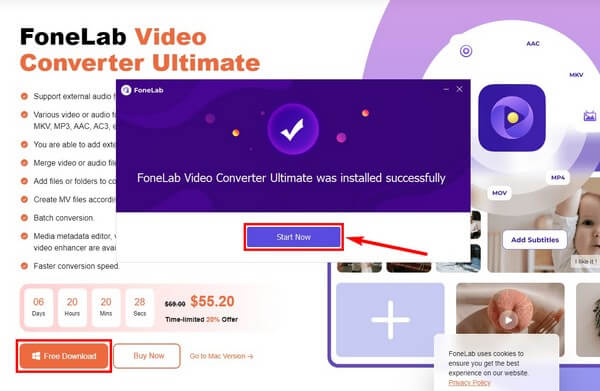
steg 2Flytta videon från din Android-telefon till datorn med en USB-kabel. Vid din första användning av programmet kommer konverteringsfunktionen att finnas på det primära gränssnittet. Du kan byta den genom att gå till Verktygslåda avsnitt, där du ser verktygets övriga funktioner.
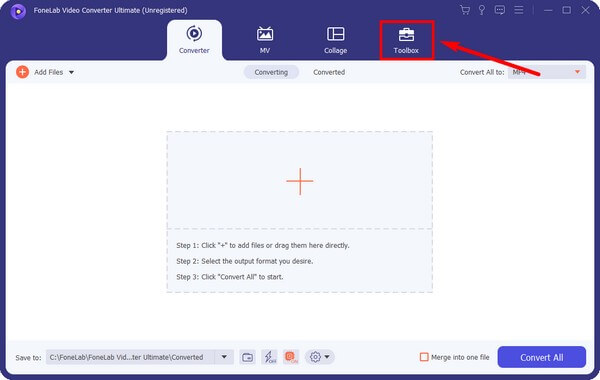
steg 3Verktygslådan innehåller flera funktioner som du kan använda på din video. Detta inkluderar Videokompressor. Klicka på dess ruta och sedan på plus symbol på följande gränssnitt. Välj videon du vill komprimera för att importera den till programmet.
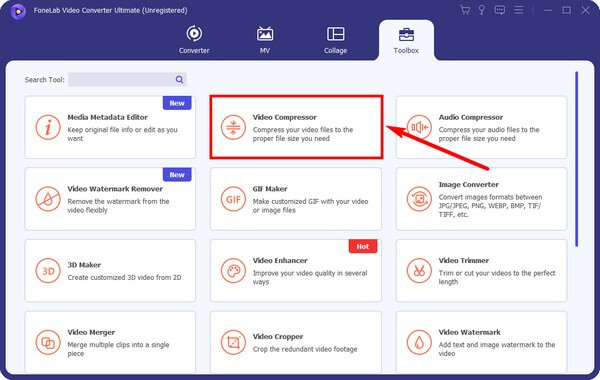
steg 4Nästa kommer att vara videokompressorns gränssnitt. Det kommer att visa filinformationen som du kan ändra för att minska storleken på din video. Du kan byta namn på den, flytta skjutreglaget baserat på önskad storlek, ändra formatet och mer. När det är klart kan du trycka på Komprimera fliken och flytta tillbaka till den komprimerade videon på din Android-telefon efteråt.
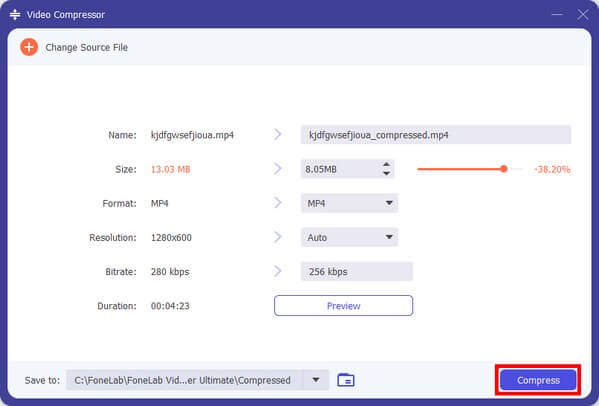
Video Converter Ultimate är den bästa programvara för video- och ljudkonvertering som kan konvertera MPG / MPEG till MP4 med snabb hastighet och hög bild / ljudkvalitet.
- Konvertera alla video / ljud som MPG, MP4, MOV, AVI, FLV, MP3, etc.
- Stöd 1080p / 720p HD- och 4K UHD-videokonvertering.
- Kraftfulla redigeringsfunktioner som Trim, beskär, rotera, effekter, förbättra, 3D och mer.
Del 2. Hur man komprimerar video på Android med en app från tredje part
Om du inte vill använda en dator kan en tredjepartsapp på din Android-telefon också fungera. Du kan hitta flera alternativ i Play Butik, varav ett är Videokomprimering. Denna app låter dig välja önskad kvalitet, om hög, normal eller låg. Det låter dig också ta bort videons ljud för att göra dess storlek ännu mindre. Det enda problemet är att du kanske bara tycker att vissa annonser är irriterande då och då eftersom gratisversionen innehåller annonser.
Följ instruktionerna nedan för att lära dig navigera i tredje parts Android-videokompressor, Video Compress:
steg 1Gå till Google Play Butik på din Android-telefon och sök efter Videokomprimering. Installera det i några sekunder och starta programmet.
steg 2När du kommer till appens primära gränssnitt trycker du på Videokomprimering funktion. Välj videon från dina filer, som du kommer att se på följande skärm. Därefter kan du välja din videos höga, låga eller anpassade kvalitet.
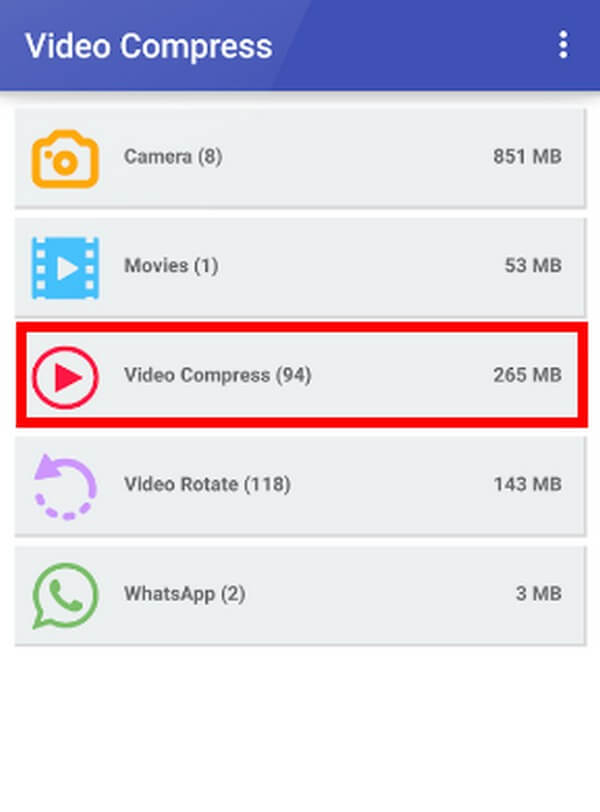
steg 3När du är nöjd med dina preferenser kan du äntligen trycka på Komprimera video för att göra din stora videofil mindre. Komprimeringshastigheten beror på filens storlek.
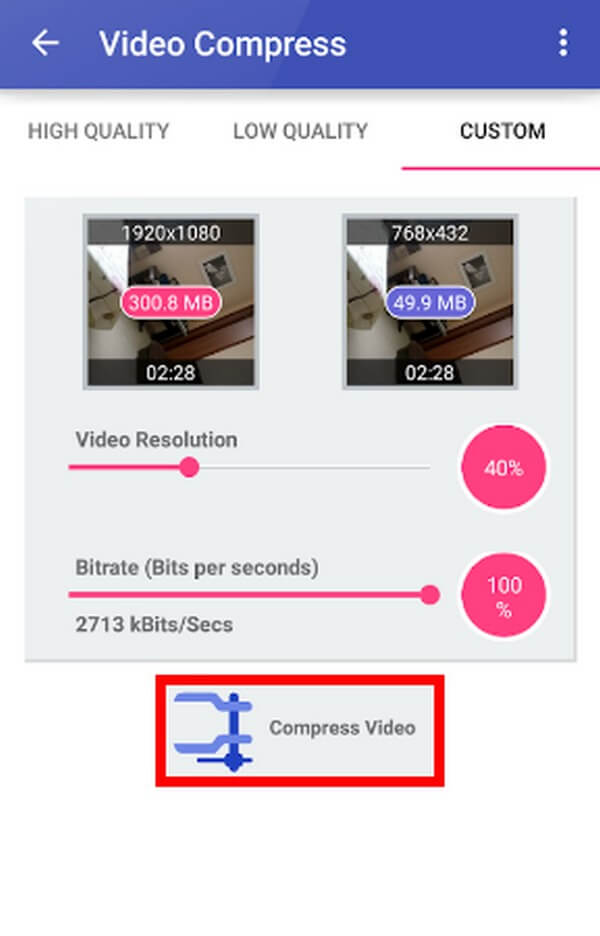
Video Converter Ultimate är den bästa programvara för video- och ljudkonvertering som kan konvertera MPG / MPEG till MP4 med snabb hastighet och hög bild / ljudkvalitet.
- Konvertera alla video / ljud som MPG, MP4, MOV, AVI, FLV, MP3, etc.
- Stöd 1080p / 720p HD- och 4K UHD-videokonvertering.
- Kraftfulla redigeringsfunktioner som Trim, beskär, rotera, effekter, förbättra, 3D och mer.
Del 3. Högerklicka för att komprimera Android-video på PC
Ibland kanske du inte vill installera något på din Android-telefon eller dator. Om du upptäcker att nedladdning och installation är ett besvär är det enda alternativet du har att göra zippa din videofil i en mapp på din dator. Denna metod komprimerar filen omedelbart för att minska dess storlek. Men eftersom det verkar för bekvämt, notera att det också har nackdelar. En av dem är att du måste extrahera videon innan du kan spela upp den igen efter processen. Och du kan inte komprimera dina videofiler enligt dina detaljerade önskemål. Därför kommer visningsprocessen att ta upp din tid efteråt.
Följ instruktionerna nedan för Android-videokomprimering genom att högerklicka på datorn:
steg 1Öppna File Explorer och flytta videofilen från din Android-telefon till datorn med en USB-kabel. När du har flyttat högerklickar du på den för att se alternativen.
steg 2Tryck Skicka till alternativet och klicka på Komprimerad (zippad) mapp flik. Detta skapar automatiskt en zippad mapp som innehåller din komprimerade videofil. Efter det flyttar du tillbaka filen till din telefon med en mindre filstorlek.
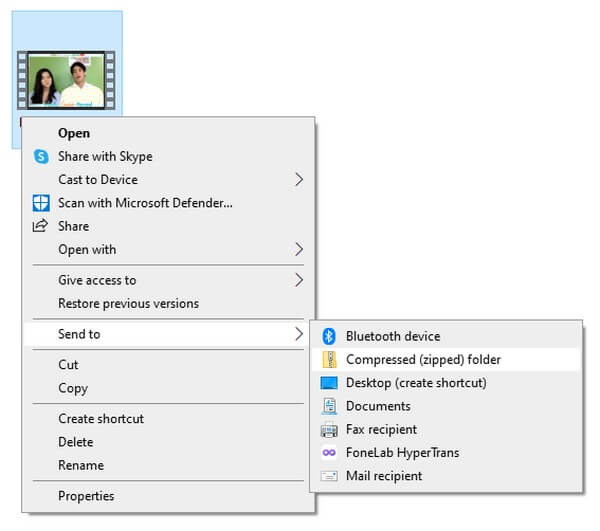
Del 4. Vanliga frågor om hur man komprimerar Android-video
1. Finns det en videokompressor som har redigeringsfunktioner?
Ja, det finns. Verktygen som nämns ovan har redigeringsfunktioner. Appen från Play Butik erbjuder dock bara en videorotator. Därför rekommenderar vi starkt FoneLab Video Converter Ultimate, som har flera redigeringsfunktioner, till exempel en videobeskärare, backväxel, hastighetsregulator och mer.
2. Vilken är den bästa videokomprimeringsappen för Android?
Efter att ha provat flera appar och program är videokompressorn vi hittills upptäckt ett datorprogram, FoneLab Video Converter Ultimate. Du kan använda den inte bara som en kompressor utan som en omvandlare och redigerare.
3. Kan FoneLab Video Converter Ultimate förhandsgranska videon innan den komprimeras?
Ja, det kan det. Medan andra inte erbjuder en förhandsvisningsfunktion, FoneLab Video Converter Ultimate låter det i 10 sekunder. Den låter dig se de första 10 sekunderna av videoutgången innan du slutligen komprimerar videon. Därför kan du fortfarande göra vissa justeringar om du är missnöjd med förhandsgranskningen. Och detta kommer att spara tid och lagring.
Video Converter Ultimate är den bästa programvara för video- och ljudkonvertering som kan konvertera MPG / MPEG till MP4 med snabb hastighet och hög bild / ljudkvalitet.
- Konvertera alla video / ljud som MPG, MP4, MOV, AVI, FLV, MP3, etc.
- Stöd 1080p / 720p HD- och 4K UHD-videokonvertering.
- Kraftfulla redigeringsfunktioner som Trim, beskär, rotera, effekter, förbättra, 3D och mer.
Om du har fler frågor om videokompressorer, tveka inte att lita på FoneLab Video Converter Ultimate hemsida. Det erbjuder olika lösningar för många enheter, inklusive videofiler, ljud etc.
